Anuncio
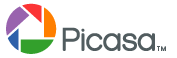 Google Picasa es probablemente uno de los mejores administradores de fotos disponibles, ya que hace que organizar, administrar y compartir fotos sea mucho más fácil. Su popularidad cada vez mayor se puede atribuir a su simplicidad y facilidad de uso. Picasa 2 está disponible actualmente como descargar para Windows y Linux, pero se espera que pronto se lance una versión para Mac.
Google Picasa es probablemente uno de los mejores administradores de fotos disponibles, ya que hace que organizar, administrar y compartir fotos sea mucho más fácil. Su popularidad cada vez mayor se puede atribuir a su simplicidad y facilidad de uso. Picasa 2 está disponible actualmente como descargar para Windows y Linux, pero se espera que pronto se lance una versión para Mac.
Estos son algunos consejos para que los usuarios de Picasa administren eficientemente sus colecciones de fotos:
1. Etiquete sus fotos usando palabras clave

Seleccione algunas fotos (Use CTRL + Clic) y presione CTRL + K para agregar palabras clave a sus fotos. Esto podría ayudar mucho a clasificar y encontrar una foto más tarde.
2. Geoetiquetar fotos con Google Earth

Si tiene instalado Google Earth en su computadora, etiquetar geográficamente sus fotos es pan comido. Selecciona las fotos, ve a Herramientas >> Geotag >> Geotag usando Google Earth para ir al lugar donde se tomaron las fotos. Posiciona la mira en Google Earth después de llegar a la ubicación, presiona Geotag y listo.
3. Subir fotos a Flickr desde Picasa

Ok, obviamente puedes subir tus fotos a Álbumes web de Picasa desde Picasa, pero ¿y si Flickr es tu favorito? No puedes usar Picasa para subir fotos a Flickr, pero hay una herramienta de terceros para el rescate.
Picasa2Flickr así se llama y agrega un botón "Enviar a Flickr" a Picasa. Haz clic, autoriza y luego puedes subir fotos a Flickr directamente desde Picasa.
4. Edición de fotos por lotes

Si desea editar varias fotos a la vez en Picasa, use CTRL + clic para seleccionarlas todas. Luego, usa la opción Imágenes >> Edición por lotes desde la barra de menú para aplicar efectos a todas las fotos que haya seleccionado.
5. Publicar en Blogger, exportar como páginas HTML
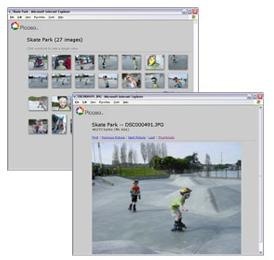
Además de subir sus fotos a sus Álbumes web de Picasa, Picasa facilita la carga de sus fotos en un blog alojado en el Servicio Blogger de Google. Use las opciones de Herramientas menú para compartir tus fotos con otras personas en tu Blogger Blog.
Picasa también puede crear páginas de la Galería HTML para usted localmente, puede compartirlas en las computadoras. Solo es más fácil navegar por las fotos en su navegador. Utilizar el Crear menú para exportar fotos como páginas de la galería HTML.
6. CD de regalo con solo fotos seleccionadas

Solo hay una posibilidad al crear CD de regalo en Picasa: solo puede agregar una carpeta completa a un CD de regalo, no fotos particulares. Sin embargo, hay una solución, así es como:
Haga esto para las fotos que no desea incluir en el CD de regalo: haga clic con el botón derecho en las fotos que desea excluir y seleccione Esconder desde el menú que aparece. Una vez que haya hecho esto para todas las fotos, presione el CD de regalo opción en la barra de herramientas para grabar un disco solo con esas fotos específicas.
7. Hacer una foto en blanco y negro

Se explican cinco procedimientos detallados para crear copias en blanco y negro de sus fotos. aquí.
8. Zoom más rápido
Cuando estás viendo una sola foto en Picasa, puedes acercarla usando la rueda de desplazamiento del mouse. O bien, hay una forma aún más rápida de hacer zoom: use el botón izquierdo del mouse, dibuje una línea diagonal a través de la foto y se agrandará instantáneamente.
9. Visualización de fotos a pantalla completa
Coloque el cursor sobre una foto, presione CTRL y luego ALT. Una vista de pantalla completa de la imagen se muestra inmediatamente.
10. Atajos de Picasa
Picasa tiene accesos directos para casi cualquier otra acción, puedes ver un lista aquí. Asegúrate de dominarlos. Realmente podrían ser útiles. Algunos de mis favoritos son:
- Ctrl-A: selecciona todas las fotos del álbum
- Ctrl-1: vea sus fotos como miniaturas pequeñas
- Ctrl-2: vea sus fotos como miniaturas grandes
- F11: usa Picasa en modo de pantalla completa
- Ctrl-4: iniciar una presentación de diapositivas
- Ctrl-3: abrir una imagen en "Modo de edición"
- Ctrl-Shift-H: Voltear la imagen horizontalmente
- Ctrl-Shift-V: voltear la imagen verticalmente
- Ctrl-Shift-B: Añadir efecto blanco y negro
Un técnico de 16 años, estudiante de secundaria, blogger y escritor independiente a tiempo parcial de la India. Escribe sobre computadoras y software en Killer Tech Tips.